Win7系统任务管理器被禁用怎么办
教程之家
操作系统
win7系统任务管理器怎么解除禁用?我们在使用电脑的过程当中,系统或多或少都会出现卡顿等现象,这个时候同场会先开启任务管理器查看进程,初步筛选造成卡顿的元凶,最近有位win7系统用户在使用电脑的时候,却发现任务管理器打不开的情况,系统提示任务管理器被禁用,用户不知道怎么解决,为此非常苦恼,那么win7系统任务管理器被禁用怎么办呢?下面小编就为大家带来win7系统任务管理器被禁用的解决方法,一起来看看吧!
win7系统任务管理器被禁用解决方法
1、首先在系统桌面中按下“win+r”组合快捷键打开运行窗口,然后在运行窗口中输入“gpedit.msc”命令。如图所示:
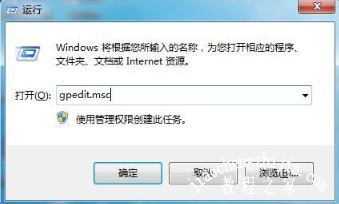
2、在弹出的本地组策略编辑器中,依次点开“用户配置-管理模板-系统-ctrl+alt+del选项”然后再双击右框中的“删除‘任务管理器’”。如图所示:
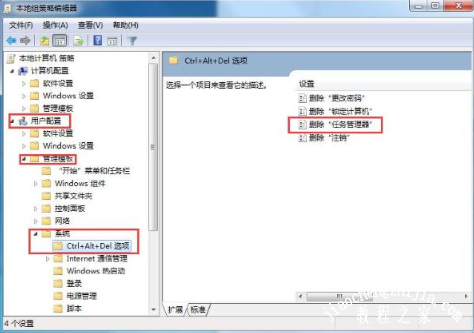
3、接着勾选“未配置”,再点击下方“应用-确定”即可。如图所示:
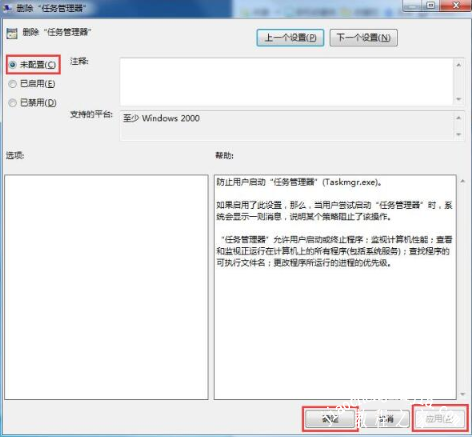
4、然后就可以打开任务管理器了。如图所示:
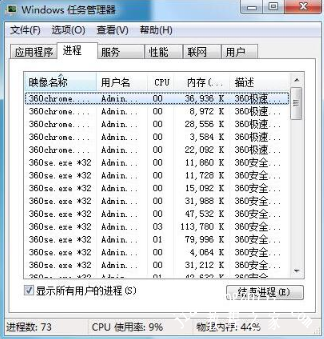
以上是小编为您收集的资讯,更多精彩敬请关注教程之家网站!
![笔记本安装win7系统步骤[多图]](https://img.jiaochengzhijia.com/uploadfile/2023/0330/20230330024507811.png@crop@160x90.png)
![如何给电脑重装系统win7[多图]](https://img.jiaochengzhijia.com/uploadfile/2023/0329/20230329223506146.png@crop@160x90.png)

![u盘安装win7系统教程图解[多图]](https://img.jiaochengzhijia.com/uploadfile/2023/0322/20230322061558376.png@crop@160x90.png)
![win7在线重装系统教程[多图]](https://img.jiaochengzhijia.com/uploadfile/2023/0322/20230322010628891.png@crop@160x90.png)
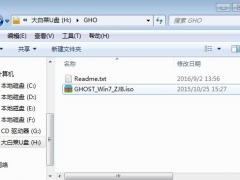
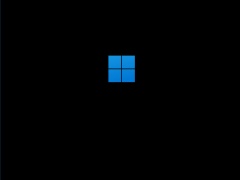
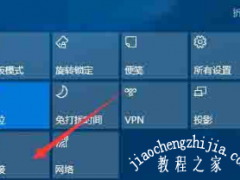
![win10分辨率怎么只有两个 解决win10分辨率只有两个的方法[多图]](https://img.jiaochengzhijia.com/uploads/allimg/200521/0J0053T7-0-lp.png@crop@240x180.png)